Keresse meg Roku IP-címét a távirányítóval vagy anélkül
Mit kell tudni
- Távirányító: Lépjen a Roku beállításaihoz, és keressen rá hálózatépítés, majd nézz alá Ról ről hogy megtalálja Roku IP-címét.
- Útválasztó: Nyissa meg a böngészőt, írja be az útválasztó IP-címét az URL-sávba az adminisztrációs felület megnyitásához, majd keresse meg a csatlakoztatott eszközök listáját.
- Chrome-bővítmény: Telepítse a Remoku bővítményt a Chrome-hoz, nyissa meg a Remoku beállításait, majd ellenőrizze a hálózat IP-címét.
Ez a cikk elmagyarázza, hogyan találhatja meg a Roku IP-címét a Roku távirányító, az útválasztó vagy a Google Chrome Remoku-bővítménye segítségével.
Hogyan találhat Roku IP-címet a távirányítóval
A Roku IP-címét a legkönnyebb megtalálni az eszközön belül. A Roku az IP-címét könnyen elérhetővé teszi a menüjében. Csak tudnod kell, hol keress.
A Roku főmenüjében lépjen le a beállítások.
Keresse meg a hálózatépítés választási lehetőség.
Az almenü alatt keresse meg Ról ről. Ott megtalálja Roku IP-címét és egyéb hasznos hálózati információkat az eszközről.
Hogyan lehet megtalálni a Roku IP-címét távirányító nélkül
Előfordulhat, hogy nem mindig férhet hozzá közvetlenül a Roku menüihez; legyen az hibaelhárítás, vagy egy másik helyiségből próbál konfigurálni valamit. Mindenesetre Roku IP-címét a hálózaton keresztül többféleképpen is elérheti.
A Remoku Chrome bővítménnyel
A Roku IP-címének beszerzésének egyszerűbb módja a Remoku nevű Roku távoli bővítmény a Google Chrome-hoz.
A Remoku egy webalkalmazás, amely lehetővé teszi, hogy a számítógépén lévő virtuális távirányítóval vezérelje Roku készülékét a hálózaton keresztül. Emiatt szüksége van egy funkcióra, hogy megtalálja és csatlakozzon a Roku-eszközökhöz a hálózaton. Pontosan erre fogsz itt támaszkodni.
Nyissa meg a Google Chrome-ot, majd nyissa meg a Chrome Internetes áruházat. Ha nem tudja, hol van, valószínűleg van egy hivatkozás a könyvjelzősávban. Ha nem rendelkezik ilyennel, keressen a Google-ban a "Chrome-alkalmazások", és az első eredmény a Chrome Internetes áruház.
Miután belépett a Chrome alkalmazásboltba, keressen rá a "Remoku." Az első és egyetlen eredmény az, amit keres.
-
Válassza ki Hozzáadás a Chrome-hoz hogy hozzáadja a Chrome-hoz.
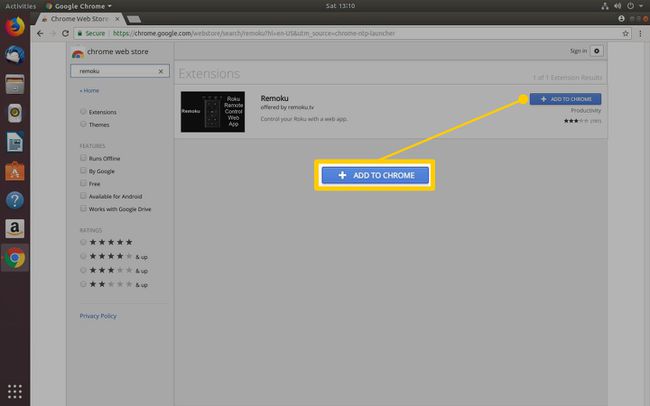
-
Nyisd ki Remoku a Chrome-ablak jobb felső sarkában található ikon segítségével. A virtuális távirányító megnyílik.
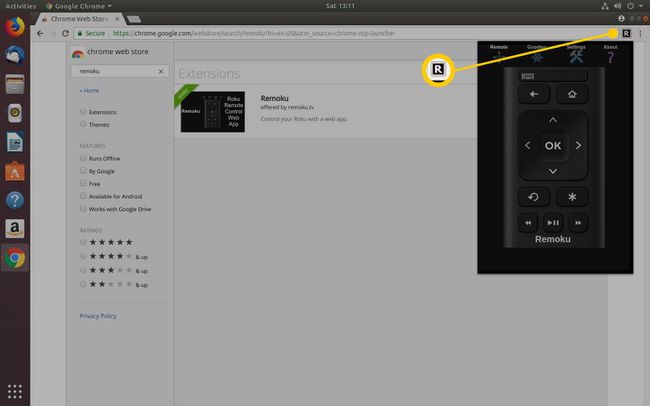
A tetején megjelenik az alkalmazás menüje. Válassza ki Beállítások. A beállítások menü felső doboza tartalmazza a Rokuhoz való csatlakozáshoz szükséges összes eszközt.
-
Az első két sor az, amire szüksége van. Az első sorban állítsa be az IP-cím mintáját a hálózathoz. Az alapértelmezett IP-cím a legtöbb ember számára működik, de ha bármilyen változtatást hajtott végre a hálózaton, győződjön meg arról, hogy a konfiguráció megegyezik. A következő sorban megadhatja a Rokusok számát a hálózaton, és elkezdheti a keresést, hogy megtalálja őket.
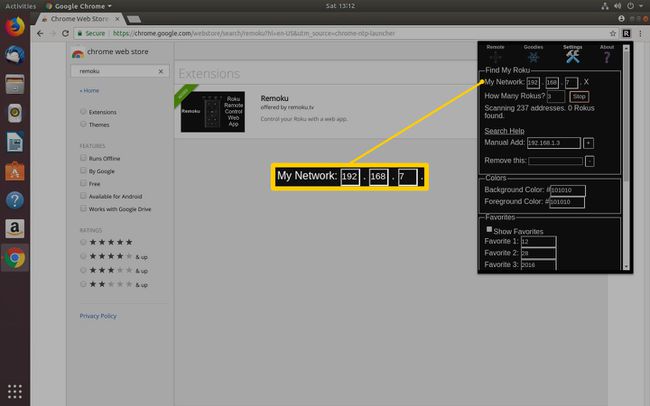
A Remoku átvizsgálja a hálózat IP-címeit, és megkeresi a Roku-eszközökhöz tartozókat. Amikor megtalálja őket, kilistázza őket, és megtalálhatja Roku IP-címét.
Az Ön routeréből
Ha közvetlenebb megközelítést szeretne, van egy másik lehetőség is, de ez a routertől függ. A legtöbb útválasztó meg tudja nézni az éppen csatlakoztatott eszközöket, azonban nem minden útválasztó teszi lehetővé az eszköz nevének megtekintését vagy a Mac cím; ezek egyikére lesz szüksége a Roku IP-címének azonosításához.
Nyissa meg a választott webböngészőt, és jelentkezzen be az útválasztó adminisztrátori felületére belépésével a a router IP-címe az URL sávban.
-
Az útválasztótól függően azonnal megjelenhet a csatlakoztatott eszközök listája. Ellenkező esetben jelentkezzen be az útválasztóba, és keresse meg a állapot oldalakat. Ezek általában kapcsolódási információkat tartalmaznak.
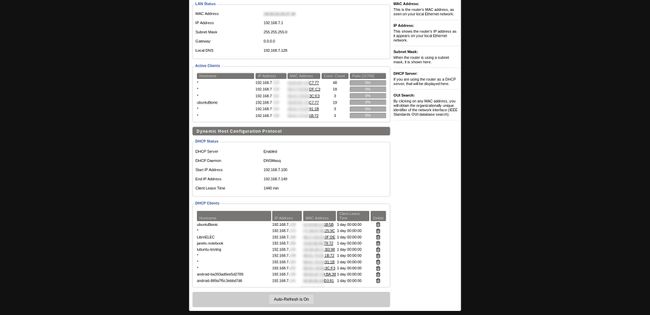
-
Az útválasztó felsorolhatja a Roku-eszközöket gazdagépnevük szerint, amely azonnal azonosítja a Roku-eszközöket a hálózaton; név szerint szerepelnek az IP-címük mellett.
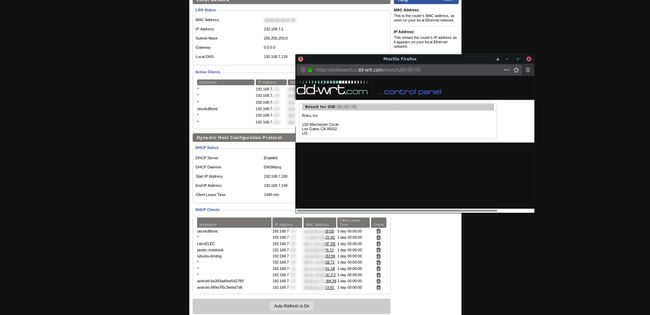
-
Ha nem lát egyetlen Roku nevet sem, az is rendben van. Keresse meg a MAC-címeket az eszközök listájában. A legtöbb routernek van egy oszlopa.
Egyes útválasztók lehetővé teszik, hogy közvetlenül az interfészen a MAC-cím alapján keresse meg az eszköz gyártóját. Válassza ki a MAC-ot, és a szükséges információknak meg kell jelenniük.
Ha nem, az nem nagy baj. Magad is utánanézhetsz olyan oldalakon, mint pl whatsmyip.org mindaddig, amíg megvan a teljes MAC-cím. A Roku eszközök a Roku-t fogják feltüntetni gyártóként, amikor megnézi őket. Ez egy körforgalom, de ez a módszer továbbra is lehetővé teszi, hogy IP-címet társítson a Roku-hoz.
